

Сервисные действия
Пользовательский интерфейс ADCM позволяет выполнять действия для управления сервисами кластера ADQM. Действия доступны на вкладке Services. Чтобы перейти на эту вкладку, кликните по имени кластера на странице Clusters и откройте вкладку Services.
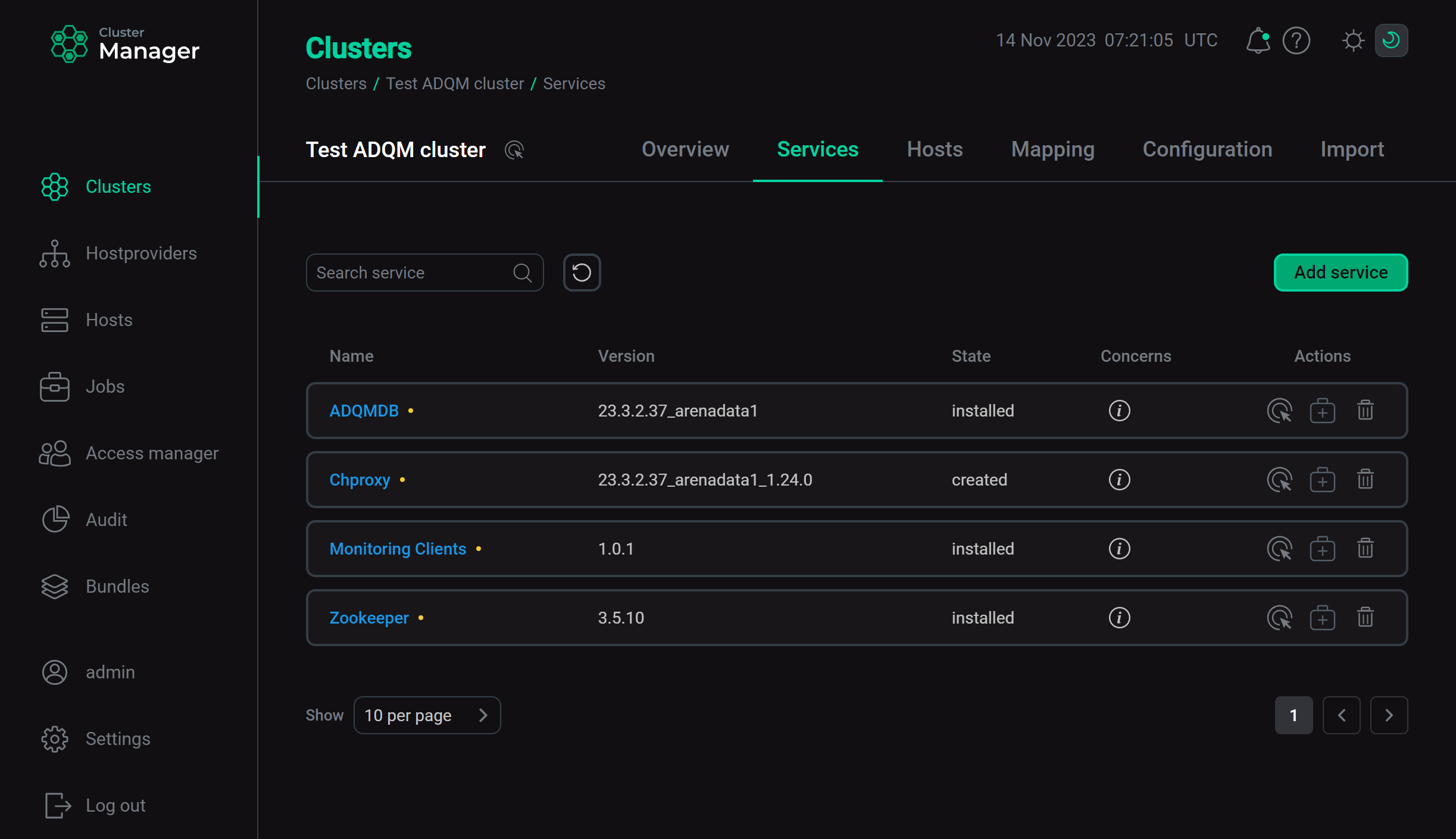
Описание вкладки Services и общих действий на этой вкладке приведено в документации ADCM. Набор действий, доступных для работы с сервисом кластера ADQM, зависит от типа сервиса.
Действия, доступные для всех сервисов ADQM:
-
Install (если сервис в состоянии
created) — устанавливает сервис. -
Add/Remove components — открывает интерфейс сопоставления компонентов и хостов, в котором можно добавить, удалить или перераспределить компоненты сервиса.
ADQMDB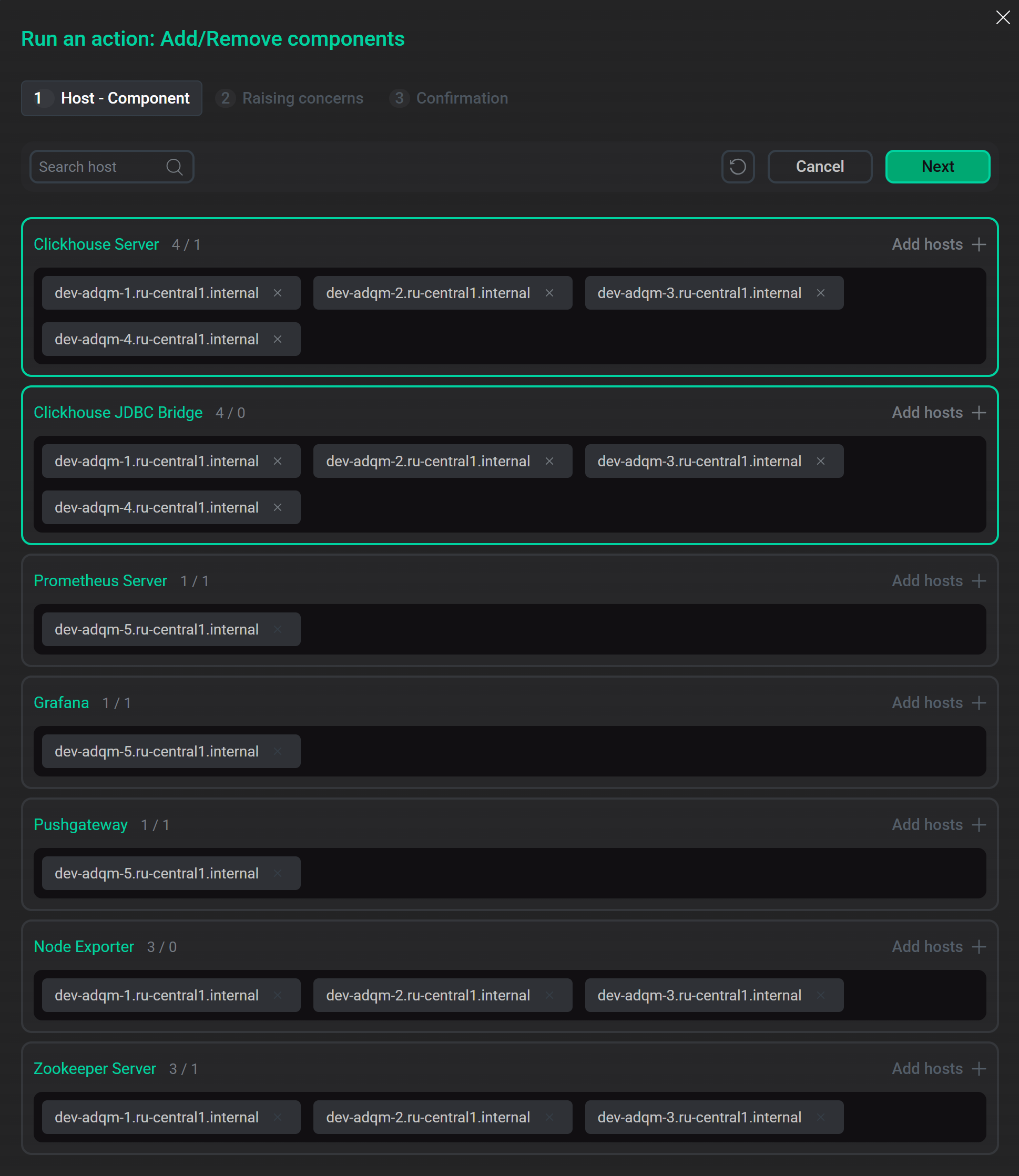 Интерфейс сопоставления компонентов и хостов для сервиса ADQMDB
Интерфейс сопоставления компонентов и хостов для сервиса ADQMDB -
Check — проверяет соответствие настроек хостов, компонентов и сопутствующих сервисов требованиям сервиса, для которого оно вызвано, а также правильность работы самого сервиса.
-
Start — запускает сервис.
-
Stop — останавливает сервис.
Действия, специфичные для отдельных сервисов:
-
Reconfig (ADQMDB, Clickhousekeeper, Chproxy) — обновляет конфигурацию сервиса в соответствии с параметрами, указанными на странице конфигурации сервиса.
ADQMDB
В окне Run an action, которое открывается при запуске действия Reconfig для сервиса ADQMDB, на вкладке Configuration можно активировать опции:-
Disable validation — отключить валидацию конфигурации (в некоторых случаях конфигурация может считаться некорректной — например, если были удалены используемые политики хранения);
-
Restart — перезапустить сервис (для применения изменений некоторых параметров перезапуск сервиса не требуется — в этом случае достаточно перезагрузить конфигурацию).
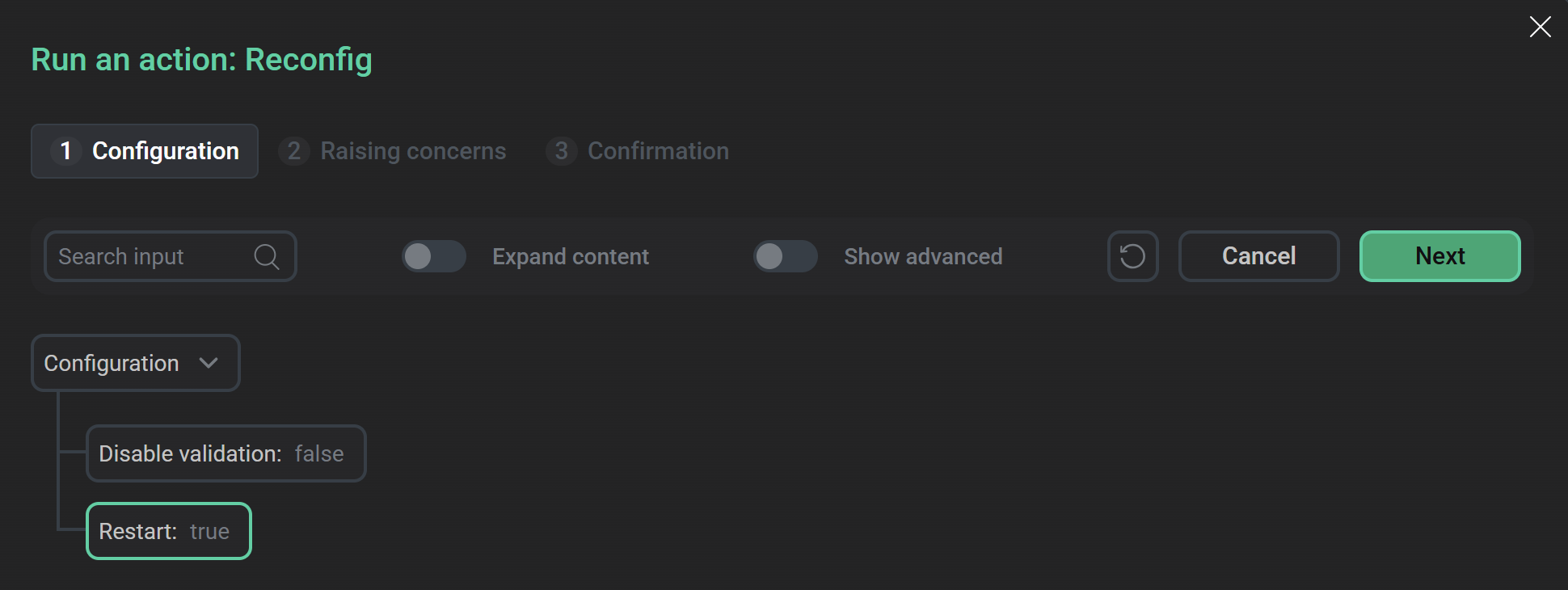 Настройка действия "Reconfig" сервиса ADQMDB
Настройка действия "Reconfig" сервиса ADQMDB -
-
Restart (ADQMDB, Clickhousekeeper, Chproxy) — останавливает, затем запускает сервис.
-
Reconfig and restart (Zookeeper, Monitoring) — обновляет конфигурацию сервиса в соответствии с параметрами, указанными на странице конфигурации сервиса, и перезапускает сервис.
Monitoring
В окне Run an action, которое открывается при запуске действия для сервиса Monitoring, с помощью параметра Grafana: apply password можно указать следует ли переустановить пароль администратора Grafana, используя значение параметра Grafana settings → Grafana administrator’s password, расположенного на вкладке Primary configuration страницы конфигурации сервиса Monitoring.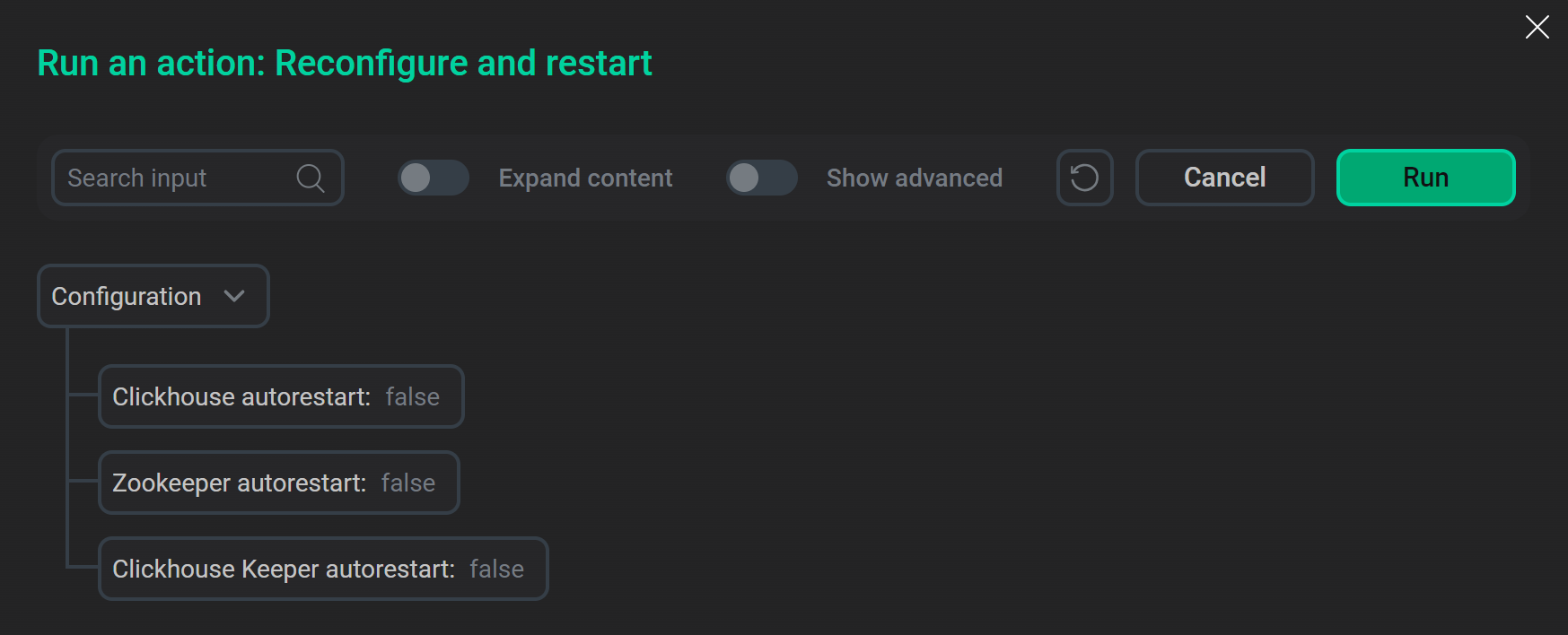 Настройка действия "Reconfigure and restart" сервиса Monitoring
Настройка действия "Reconfigure and restart" сервиса Monitoring -
Manage auto core dump (ADQMDB) — включает/отключает автоматический дамп памяти.
-
Reinstall (Monitoring) — переустанавливает сервис.